2 Modèles
Aperçu
Dans la section Configuration → Modèles, les utilisateurs peuvent configurer et gérer des modèles.
Une liste des modèles existants avec leurs détails s'affiche. 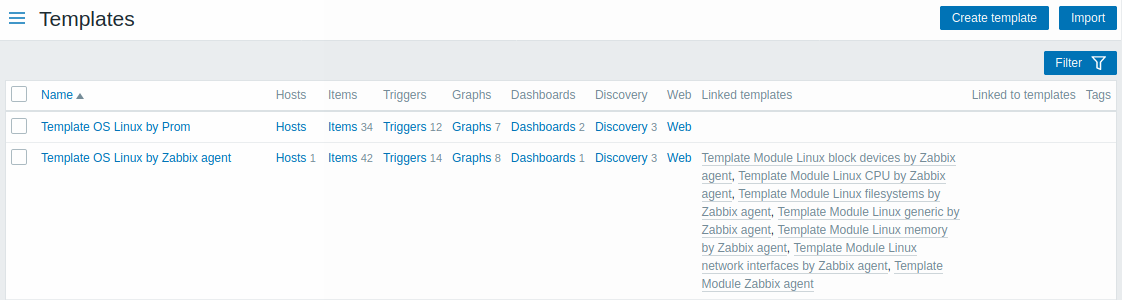
Données affichées :
| Colonne | Description |
|---|---|
| Nom | Nom du modèle. Cliquer sur le nom du modèle ouvre le formulaire de configuration du modèle. |
| Hôtes | Nombre d'hôtes modifiables auxquels le modèle est lié ; les hôtes en lecture seule ne sont pas inclus. Cliquer sur Hôtes ouvrira la liste des hôtes avec uniquement les hôtes filtrés qui sont liés au modèle. |
| Entités (Items, Déclencheurs, Graphiques, Tableaux de bord, Découverte, Web) | Nombre d'entités respectives dans le modèle (affichées en gris). Cliquer sur le nom de l'entité filtrera, dans toute la liste de cette entité, celles qui appartiennent au modèle. |
| Modèles liés | Modèles liés au modèle, dans une configuration imbriquée où le modèle héritera de toutes les entités des modèles liés. |
| Lié aux modèles | Les modèles auxquels le modèle est lié (modèles "enfants" qui héritent de toutes les entités de ce modèle). Depuis Zabbix 5.0.3, cette colonne n'inclut plus les hôtes. |
| Tags | Tags du modèle, avec les macros non résolues. |
Pour configurer un nouveau modèle, cliquez sur le bouton Créer un modèle dans le coin supérieur droit. Pour importer un modèle à partir d'un fichier YAML, XML ou JSON, cliquez sur le bouton Importer dans le coin supérieur droit.
Utilisation du filtre
Vous pouvez utiliser le filtre pour afficher uniquement les modèles qui vous intéressent. Pour de meilleures performances de recherche, les données sont recherchées avec des macros non résolues.
Le lien Filtre est disponible sous les boutons Créer un modèle et Importer. Si vous cliquez dessus, un filtre devient disponible où vous pouvez filtrer les modèles par groupe d'hôtes, modèles liés, nom et tags.

| Paramètre | Description |
|---|---|
| Groupes d'hôtes | Filtrer par un ou plusieurs groupes d'hôtes. La spécification d'un groupe d'hôtes parent sélectionne implicitement tous les groupes d'hôtes imbriqués. |
| Modèles liés | Filtrer par modèles directement liés. |
| Nom | Filtrer par nom de modèle. |
| Tags | Filtrer par nom et valeur de tag de modèle. Le filtrage n'est possible que par tags au niveau du modèle (non hérités). Il est possible d'inclure et d'exclure des tags et des valeurs de tag spécifiques. Plusieurs conditions peuvent être définies. La correspondance des noms de tags est toujours sensible à la casse. Plusieurs opérateurs sont disponibles pour chaque condition : Existe - inclut les noms de tags spécifiés Égal - inclut les noms de tags spécifiés et les valeurs (sensible à la casse) Contient - inclut les noms de tags spécifiés où les valeurs de tag contiennent la chaîne saisie (correspondance de sous-chaîne, insensible à la casse) N'existe pas - exclut les valeurs spécifiées des noms de tags N'est pas égal - exclut les noms et valeurs de tags spécifiés (sensible à la casse) Ne contient pas - exclut les noms de tags spécifiés où les valeurs de tags contiennent la chaîne saisie ( correspondance de sous-chaîne, insensible à la casse) Il existe deux types de calcul pour les conditions : Et/Ou - toutes les conditions doivent être remplies, les conditions ayant le même nom de tag seront regroupées par la condition Ou<br >Ou - suffisant si une condition est remplie |
Options d'édition en masse
Les boutons situés sous la liste offrent des options d'édition en masse :
- Exporter - exporter le modèle vers un fichier YAML, XML ou JSON
- Mise à jour en masse - mettre à jour plusieurs propriétés pour plusieurs modèles à la fois
- Supprimer - supprimer le modèle tout en laissant ses entités liées (éléments, déclencheurs, etc.) aux hôtes
- Supprimer et effacer - supprimer le modèle et ses entités liées des hôtes
Pour utiliser ces options, cochez les cases devant les modèles respectifs, puis cliquez sur le bouton requis.

